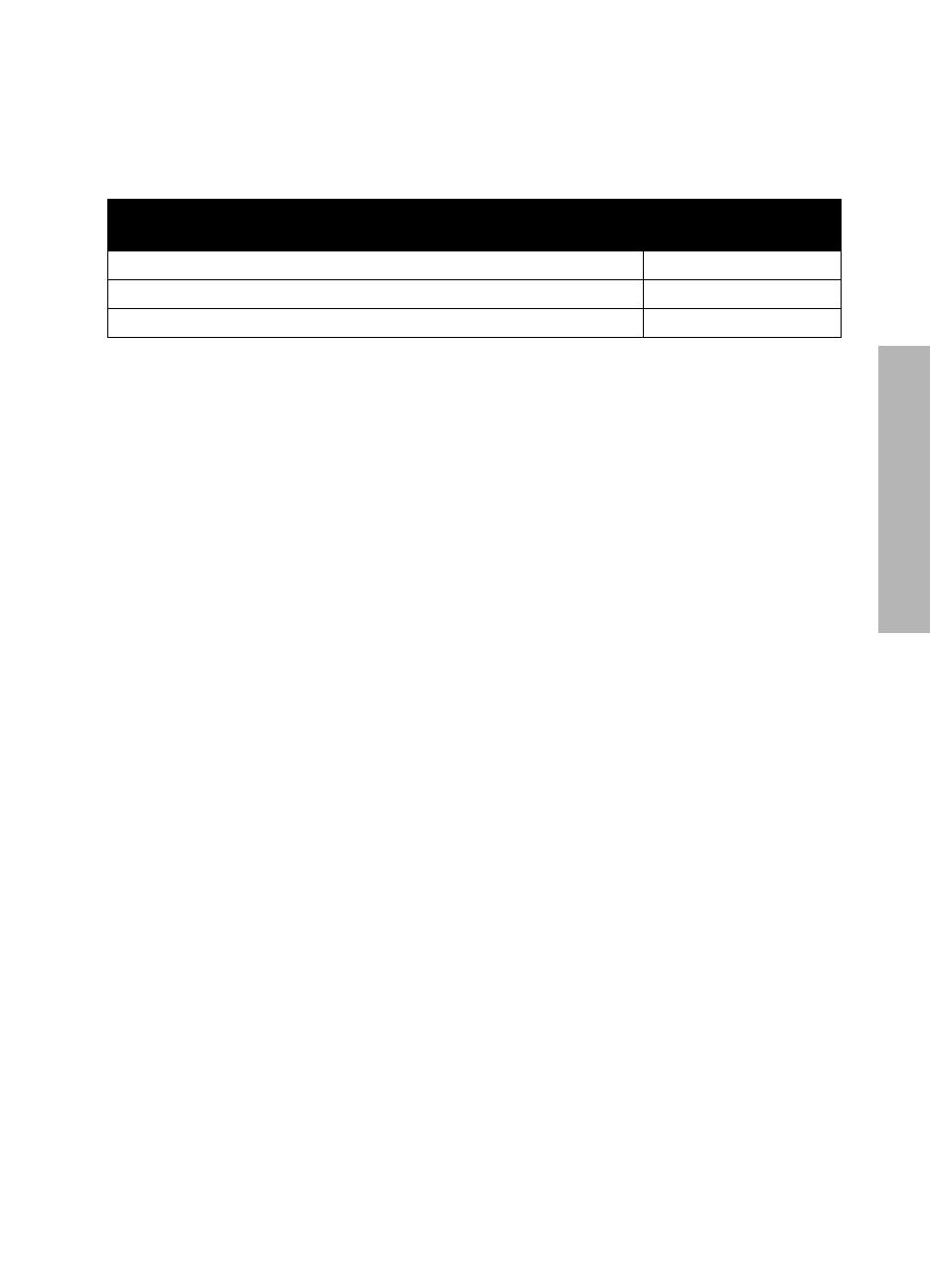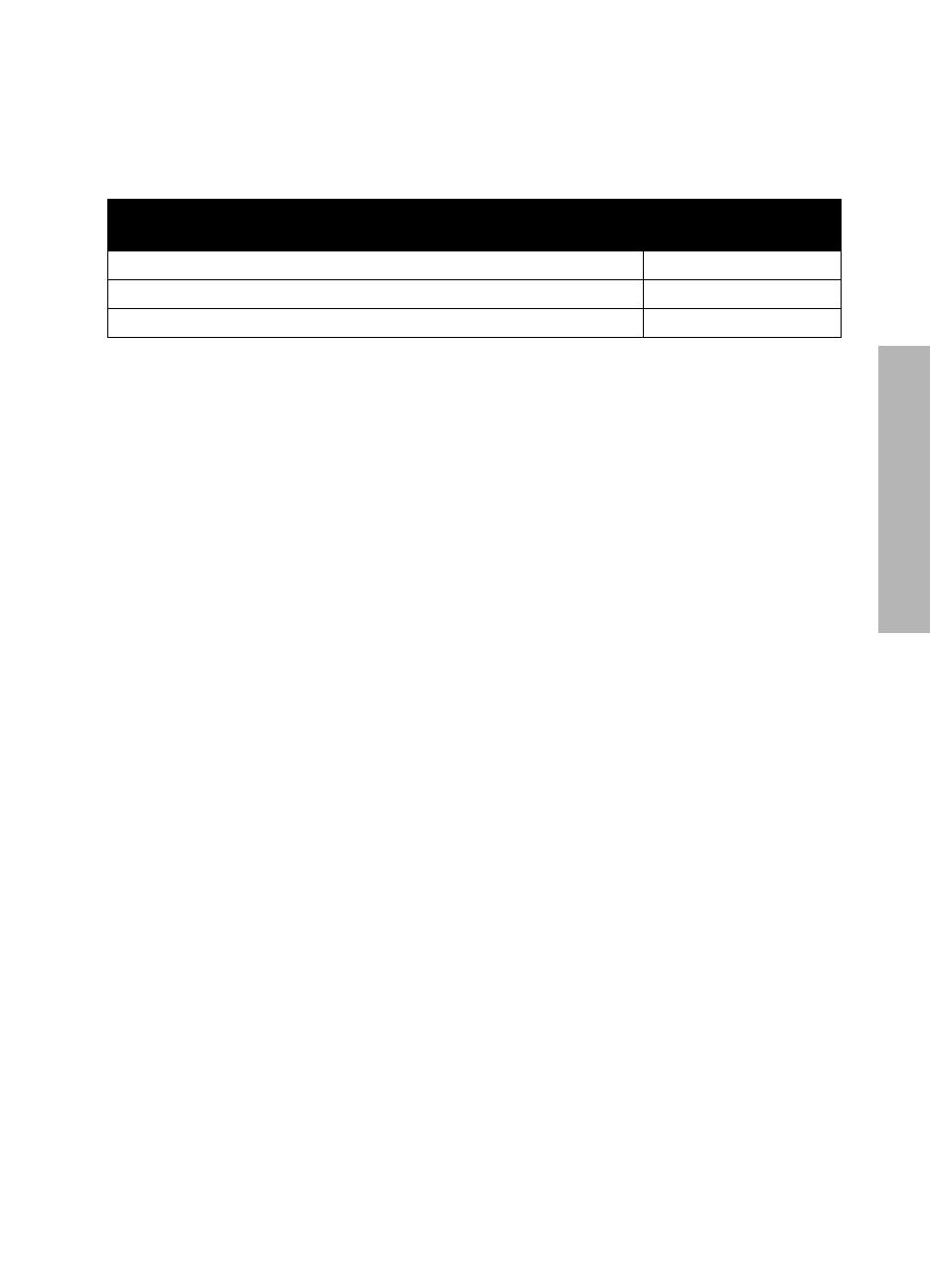
13
Español
Declaración de garantía limitada de la
impresora HP
A. Alcance de la garantía limitada
1. Hewlett-Packard (HP) garantiza al usuario
doméstico que el producto de HP especificado
no tendrá defectos de materiales ni mano de
obra durante el periodo anteriormente
indicado, que empezará el día de la compra
por parte del cliente. El cliente deberá
conservar un comprobante de la fecha de
compra
2. Para los productos de software, la garantía
limitada de HP se aplica únicamente a la
incapacidad del programa para ejecutar las
instrucciones. HP no garantiza que el
funcionamiento de los productos no se
interrumpa o no contenga errores.
3. La garantía limitada de HP abarca sólo los
defectos que se originen como consecuencia
del uso normal del producto
y no cubre:
a. Modificaciones o mantenimiento
indebidos o inadecuados;
b. Software,interfaces, soportes de
impresión, piezas o consumibles que HP
no proporcione o no admita; ni
c. El uso del producto en contravención con
las especificaciones.
4. Para los productos de la impresora de HP, el
uso de un cartucho de tinta que no sea de
HP o de un cartucho de tinta recargado no
afecta ni a la garantía del cliente ni a
cualquier otro contrato de asistencia de HP
con el cliente. No obstante, si el error o el
desperfecto en la impresora se atribuye al
uso de un cartucho recargado o que no sea
de HP, HP cobrará aparte el tiempo y los
materiales de servicio para dicho error o
desperfecto.
5. Si durante la vigencia de la garantía
aplicable, HP recibe un aviso de que el
software, el papel, los medios de impresión
o un cartucho de tinta presentan un defecto
cubierto por la garantía, HP sustituirá el
producto defectuoso. Si durante la vigencia
de la garantía aplicable, HP recibe un aviso
de que cualquier producto de hardware
presenta un defecto cubierto por la garantía,
HP reparará o sustituirá el producto
defectuoso a su criterio.
6. Si HP no logra reparar o sustituir, según
corresponda, un producto defectuoso que
esté cubierto por la garantía, HP
reembolsará al cliente el precio de compra
del producto, dentro de un plazo razonable
tras recibir la notificación del defecto.
7. HP n o t en d r á obligación de reparar, sustituir
o reembolsar el precio de compra hasta que
el cliente devuelva el producto defectuoso
aHP.
8. Los productos de sustitución pueden ser
nuevos o seminuevos, siempre que sus
prestaciones sean iguales o mayores que las
del producto sustituido.
9. La garantía limitada de HP es válida en
cualquier país/región en que los productos
HP cubiertos sean distribuidos por HP,
excepto en el caso de: Oriente Medio, África,
Argentina, Brasil, México, Venezuela y los
“Départements D’Outre-Mer” de Francia. En
dichas áreas, la garantía sólo será válida en
el país/región de compra. Hay disponibles
contratos para servicios de garantía
adicionales, como el servicio in situ,
en cualquier suministrador de servicios
autorizado por HP, allí donde HP o un
importador autorizado distribuyan
el producto.
Producto HP Duración de la
garantía limitada
Soporte de CD 90 días
Accesorios 90 días
Hardware periférico de la impresora (vea los detalles a continuación) 1 año
SpearPlus_RG.book Page 13 Thursday, April 15, 2004 10:14 AM